Cài lại Win 10 cho Surface sẽ giúp bạn khắc phục hiệu quả nhiều sự cố phần mềm trên máy. Nếu đang tìm một tài liệu hướng dẫn chi tiết cách cài lại Win, khôi phục Surface về cài đặt gốc thì hãy tham khảo nội dung Sửa chữa Laptop 24h chia sẻ sau.
Bạn đang đọc: Hướng dẫn cài lại Win 10 cho Surface | Đơn giản cho người mới

Hướng dẫn cài lại Win 10 đơn giản cho Surface
Khi Surface sự cố, bạn chỉ cần sử dụng tính năng Recovery để khôi phục thiết bị về phiên bản gốc. Nhưng với trường hợp Surface không thể khởi động lại hay gặp lỗi nghiêm trọng thì bạn cần tải file Recovery Image và sử dụng USB Recovery để cài trên Surface.
Để quá trình cài Windows 10 cho Surface bằng file Recovery Image thuận lợi, bạn cần:
- Phiên bản Recovery Image phù hợp với thiết bị Surface
- Cắm sạc để đảm bảo máy không bị hết pin trong suốt quá trình cài Win
- USB có dung lượng 16GB hoặc 32GB được định dạng thành FAT32
Ngoài ra, bạn hãy đảm bảo kết nối mạng dây hoặc Wifi đủ khỏe và ổn định để quá trình tải file không bị gián đoạn, tránh gây ra lỗi làm ảnh hưởng đến quá trình cài đặt.
1. Tải file Recovery Image trên trang chủ Microsoft
- Truy cập trang hỗ trợ tải Surface Recovery Image của Microsoft.
- Trong danh sách tải, bạn hãy chọn Thiết bị và nhập Số seri sản phẩm.
- Nhấn Download và chờ hệ thống tải tệp Recovery Image về máy.
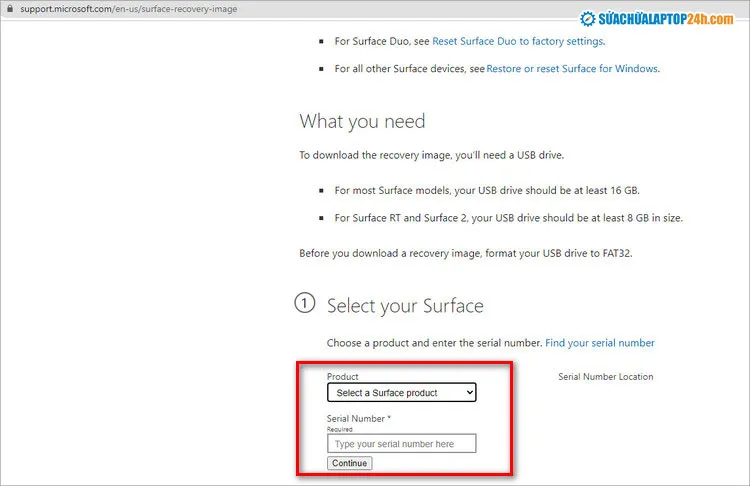
Bạn chọn dòng máy và model Surface Pro để tải Recovery Image
Để thực hiện cài Win 10 cho Surface, trước tiên bạn cần tạo bộ cài trên USB đã chuẩn bị trước, sau đó mới tiến hành cài đặt Surface.
2. Tạo USB Recovery cho Surface
Trước tiên, bạn cần đảm bảo USB đã được định dạng sang FAT32. Thao tác này sẽ xóa mọi dữ liệu trên USB do đó nên chuyển mọi dữ liệu quan trọng sang thiết bị khác trước khi tạo USB Recovery cho Surface.
- Cắm USB vào máy > Mở File Explorer.
- Nhấp chuột phải vào ổ USB > chọn Format.
- Chọn FAT32 làm hệ thống tệp > đặt tên cho ổ USB.
- Bấm Start > nhấn OK để xóa nội dung ổ USB.
Cuối cùng bạn đợi quá trình Format hoàn tất và nhấn OK. Sau đó bạn tích hợp file Windows 10 vào USB đã chuẩn bị theo các bước sau:
-
Cắm USB vào máy Surface
-
Nhấp chuột phải vào Recovery Image vừa tải về > chọn Extract > Extract all.
-
Chọn ổ USB vừa Format > nhấn Extract.
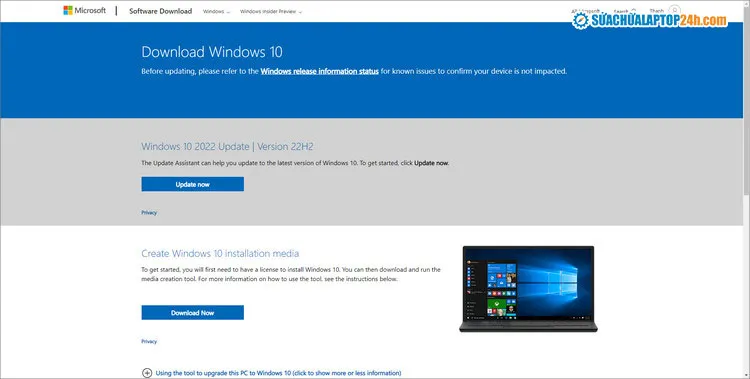
Tải file Windows 10 cho Surface Pro
3. Tiến hành cài lại Win 10 cho Surface
Sau khi đã tạo xong bộ cài Win 10, bạn tiến hành cài lại Win 10 cho Surface như sau:
Bước 1: Boot vào màn hình cài Win
- Bạn cắm USB vào máy Surface
- Sau đó nhấn giữ nút giảm Volume và đồng thời bấm nút nguồn.
- Tiếp tục giữ nút giảm Volume đến khi màn hình máy hiển thị logo Microsoft để boot vào màn hình cài Win.
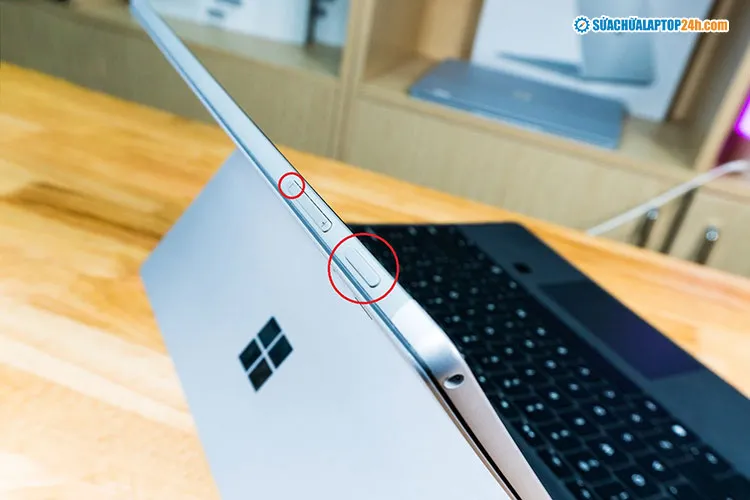
Giữ nút giảm âm lượng và bấm nút nguồn
Bước 2: Cài đặt ngôn ngữ, múi giờ và ngôn ngữ bàn phím cho Surface như sau:
- Language to Install: English United States
- Time and currency format: Vietnamese (Vietnam)
- Keyboard or input method: US
Nếu bạn đang sinh sống ở nước ngoài hoặc muốn sử dụng ngôn ngữ cài đặt khác thì có thể thay đổi tùy ý. Sau đó ấn Next.
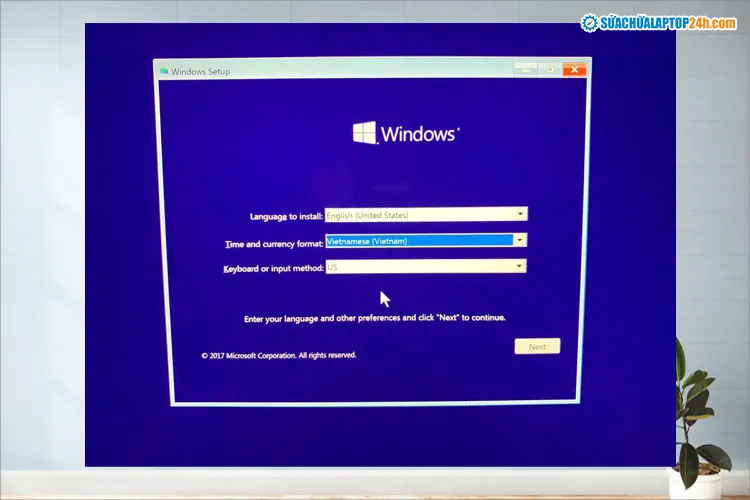
Cài đặt như hình
Bước 3: Tích chọn I Accept the license terms > bấm Next.

Tích chọn như hình
Bước 4: Chọn Custom: Install Windows only (advanced).
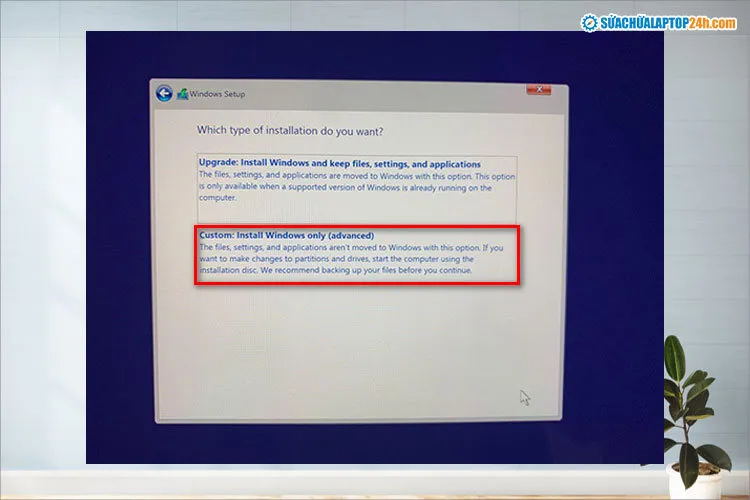
Chọn Custom Install Windows only (advanced)
Bước 5: Chọn ổ chứa bộ cài Windows bạn muốn cài đặt > bấm Next và chờ.
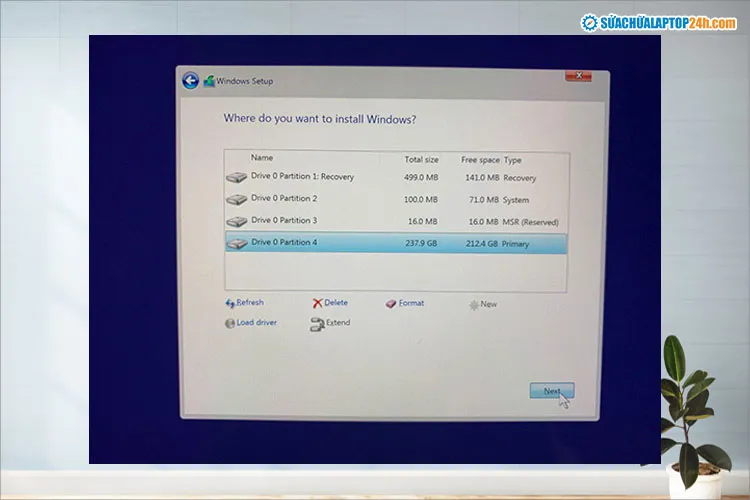
Chọn ổ chứa bộ cài Windows mà bạn muốn
Lúc này, màn hình sẽ yêu cầu cài đặt lại từ đầu như khi mua máy New Active. Bạn thực hiện các cài đặt theo hướng dẫn là có thể hoàn tất quá trình cài lại Win 10 cho Surface.
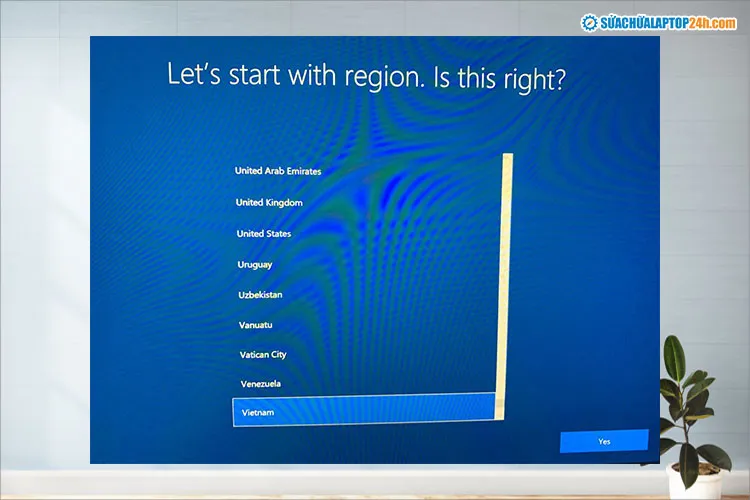
Chọn các tùy chọn mong muốn để cài đặt Surface
4. Cài đặt driver cho máy
Sau khi hoàn tất các bước cài đặt thông tin máy cơ bản thì gần như các bạn đã cài Win xong cho máy Surface, máy có thể hoạt động bình thường nhưng lúc này không có cảm ứng do thiếu Driver.
Để sử dụng cảm ứng, bạn hãy tải bản Driver của Microsoft tương ứng với dòng máy Surface của bạn. Driver ở Microsoft được tích hợp đầy đủ ở các dòng máy Surface Pro, Surface Book hay Surface Laptop.
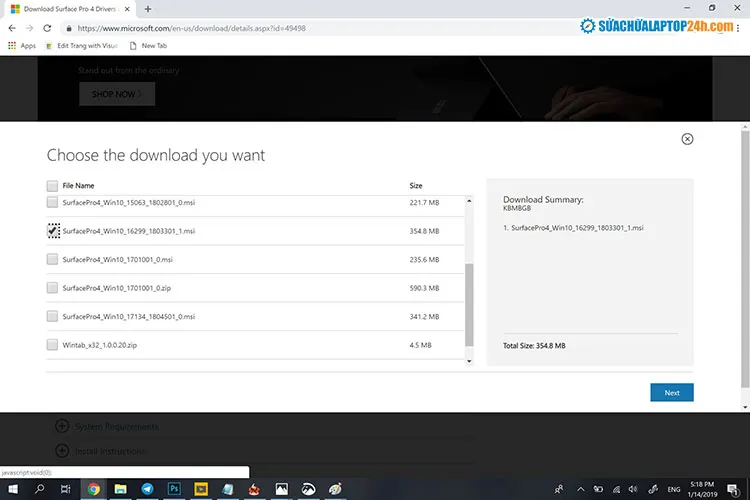
Tải bản Driver tương ứng với dòng máy để sử dụng cảm ứng
Trên đây là cách cài lại Win 10 cho Surface bằng USB cực kỳ đơn giản cho người mới. Hy vọng có thể giúp ích các bạn. Nếu không có sẵn USB hoặc không muốn tự cài Win, bạn có thể mang máy đến cơ sở Sửa chữa Laptop 24h gần nhất hoặc liên hệ Hotline 1800 6024 để được hỗ trợ nhé!
